Edge浏览器网页捕获如何保存到桌面
Edge浏览器,已经成为大家常用的浏览器软件之一。那么有小伙伴知道Edge浏览器网页捕获怎么使用?Edge浏览器网页捕获如何保存到桌面呢?下面00791下载站就给大家带来Edge浏览器网页捕获的使用方法,有需要的小伙伴可以来看一看。
操作方法:
1、点击软件右上角的三个点"..."按钮。
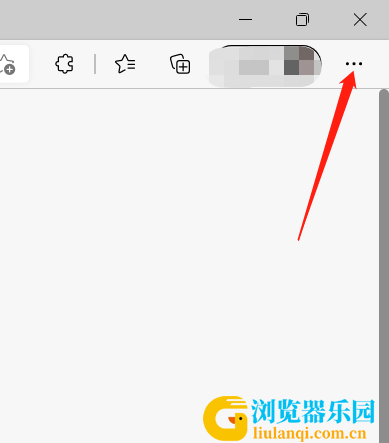
2、选择下方选项列表中的"网页捕获"。
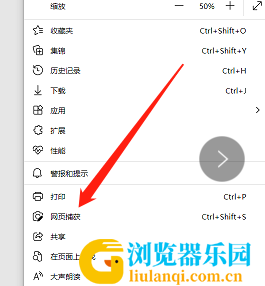
3、接着点击给出选项中的"捕获区域"。
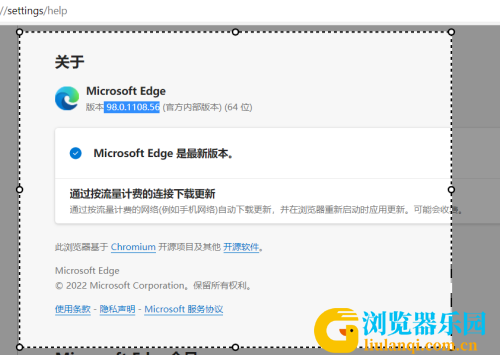
4、选择按住鼠标左键不放,拖动鼠标选择需要捕获的区域。

5、也可以点击上方的"捕获整页"选项。
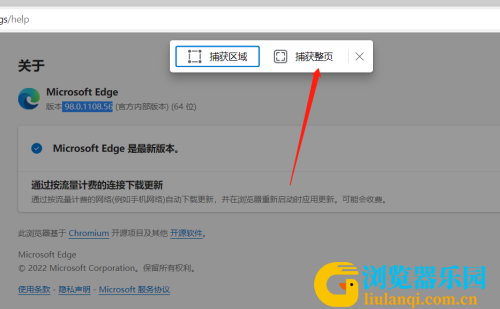
6、这样会自动截取整个页面。
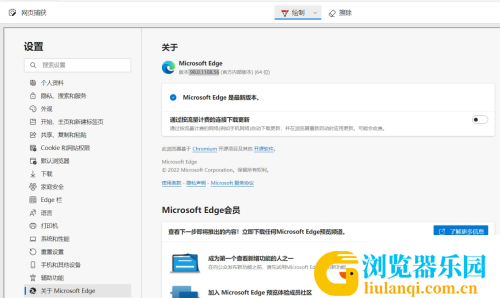
7、保存到桌面然后会弹出一个【另存为】窗口,设置【文件名】和【保存类型】,然后点击【保存】按钮,将该网页保存到桌面上,如下图所示:
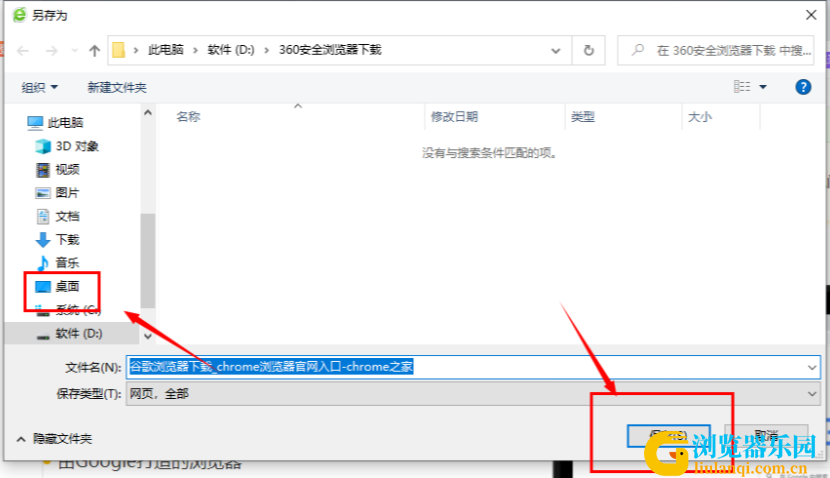
8、返回桌面然后回到电脑的桌面,可以看到该页面已经被保存到电脑上了。